Transmisi adalah klien BitTorrent gratis yang tersedia untuk Linux. Ini menggunakan sumber daya yang sangat sedikit dibandingkan dengan klien BitTorrent lainnya. Aplikasi klien Transmisi tidak tersedia di Ubuntu 20.04 gudang. Namun, Transmisi dapat diinstal melalui repositori PPA eksternal. Pada saat panduan ini ditulis, versi Transmisi terbaru adalah 3.00.
Menginstal Transmisi di Ubuntu 20.04
Ikuti langkah-langkah yang disediakan di bawah ini untuk menginstal Transmisi di Ubuntu 20.04.
Langkah 1: Perbarui dan Tingkatkan Sistem
Sebelum menginstal Transmisi, perbarui dan tingkatkan paket sistem dengan perintah berikut:
$ sudo apt update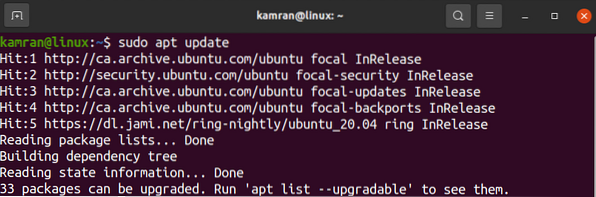

Langkah 2: Tambahkan Repositori Transmisi
Selanjutnya, tambahkan repositori Transmisi PPA dengan perintah berikut:
$ sudo add-apt-repository ppa:transmissionbt/ppa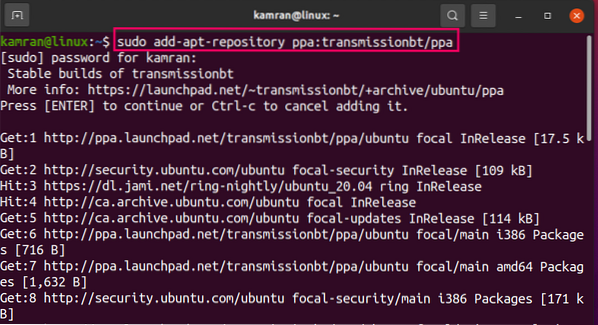
tekan Memasukkan kunci untuk terus menambahkan repositori PPA Transmisi.
Langkah 3: Perbarui Apt-Cache
Setelah menambahkan repositori apa pun, disarankan untuk memperbarui apt-cache. Untuk melakukannya, masukkan perintah berikut:
$ sudo apt update
Langkah 4: Instal Transmisi
Sekarang, keluarkan perintah berikut untuk menginstal Transmisi di Ubuntu 20.04:
$ sudo apt install transmisi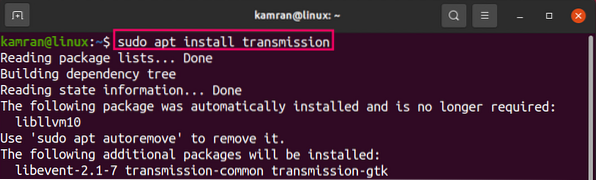
tekan Y y untuk melanjutkan menginstal aplikasi klien Transmisi BitTorrent.

Langkah 5: Verifikasi Instalasi
Setelah aplikasi Transmisi berhasil diinstal, jalankan perintah berikut untuk memverifikasi instalasi:
$ transmisi-gtk --version
Output menegaskan bahwa Transmisi 3.00 telah berhasil diinstal di Ubuntu 20 saya.04 sistem.
Luncurkan dan Gunakan Transmisi
Aplikasi Transmisi dapat diluncurkan baik dari terminal atau menu Aplikasi. Untuk meluncurkan Transmisi dari menu Aplikasi, buka menu Aplikasi, dan cari aplikasi Transmisi di bilah pencarian.
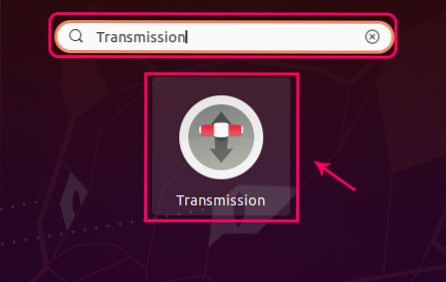
Untuk meluncurkan aplikasi Transmisi dari terminal, jalankan perintah berikut:
$ transmisi-gtk
Saat peluncuran pertama, aplikasi Transmisi akan menampilkan jendela dengan Syarat dan Ketentuan. Klik Saya setuju untuk menyetujui Syarat dan Ketentuan.
Selanjutnya, layar dasbor Transmisi akan muncul.
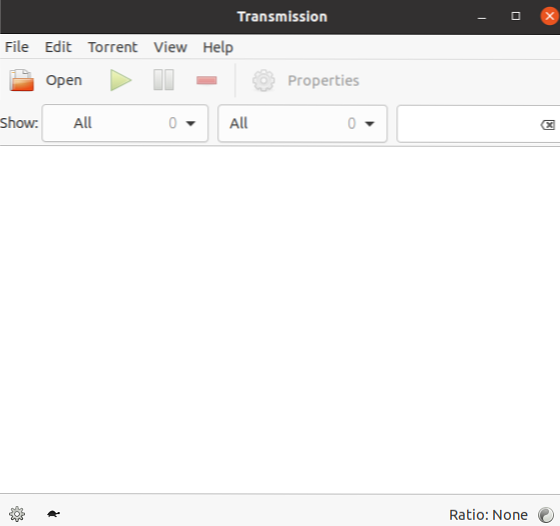
Untuk membuka file torrent, klik Buka dan pilih file.

Pilih folder tujuan dan prioritas torrent, lalu klik Buka.
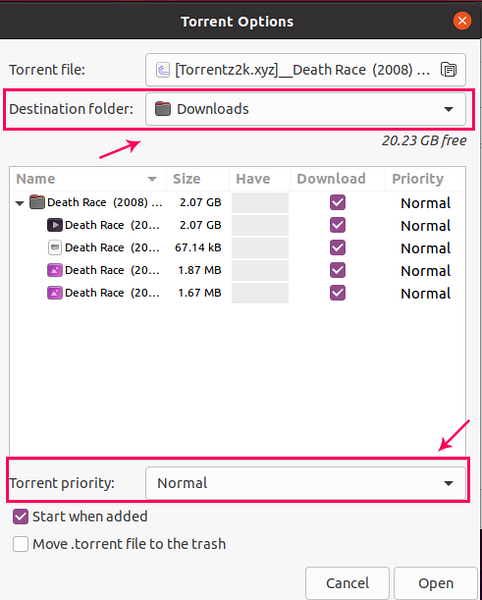
Aplikasi Transmisi sekarang akan mulai mengunduh data.

Membungkus
Transmisi adalah klien BitTorrent gratis dan populer. Kita dapat menginstalnya di Ubuntu 20.04 melalui repositori eksternal.
 Phenquestions
Phenquestions


